Zabezpečte plynulý chod svojej 3D tlačiarne - s Auto-ejection, Queues and Loops!
Začnime hneď! Ak máte tlačiareň Klipper, je to celé veľmi jednoduché - pretože tieto funkcie sú integrované priamo do firmvéru Klipper. Napriek tomu sa na ne často zabúda.
V tomto návode používame slicer Orca, ale celý proces bude fungovať aj s akýmkoľvek iným slicerom podľa vášho výberu.
‼️ UPOZORNENIE ‼️ UPOZORNENIE ‼️ UPOZORNENIE ‼️ UPOZORNENIE ‼️ UPOZORNENIE ‼️
Nasledujúce pokyny sa týkajú úpravy G-kódu a firmvéru. Ak tu urobíte chyby, môžete poškodiť tlačiareň. Odteraz konáte na vlastné riziko!
‼️ UPOZORNENIE ‼️ UPOZORNENIE ‼️ UPOZORNENIE ‼️ UPOZORNENIE ‼️ UPOZORNENIE ‼️
Nastavenie tlačovej fronty
Otvorte aplikáciu Orca Slicer a prejdite do nastavení zariadenia. Potom prejdite na možnosti stroja (pre Mainsail) alebo konfiguráciu (pre Fluidd) v ľavom paneli nástrojov. Otvorte tam súbor moonraker.conf a pridajte doň nasledujúce údaje:
[job_queue]
load_on_startup: True
automatic_transition: True
job_transition_delay: 10
job_transition_gcode: CLEAR_BED
Uistite sa tiež, že sú zahrnuté aj nasledujúce údaje:
[file_manager]
queue_gcode_uploads: True
enable_object_processing: False
Uložte súbor a reštartujte systém.
Tým sa nastaví fronta - jedna tlačová úloha automaticky nasleduje za ďalšou. Presne to robia prvé dva riadky. Prechodové oneskorenie zabezpečí, že medzi jednotlivými úlohami bude 10-sekundová pauza – túto hodnotu si môžeš samozrejme upraviť podľa potreby. Takzvaný transition G-code je G-code, ktorý sa vykoná medzi dvoma tlačovými úlohami. Tu teda musíš nastaviť, aby tlačiareň automaticky vysunula hotový výtlačok pred spustením ďalšieho.
Teraz sa vráťte do stroja a otvorte súbor gcode_macro.cfg. Vložte doň nasledujúce údaje:
[gcode_macro CLEAR_BED]
G-Code:
M190 S30 #wait for bed temp to be 30
G91 #relative positioning
G1 Z10 #Raise Z10
G90 #absolute positioning
G1 X110 Y218 F3000 #Move printhead to middle and back
G1 Z1 #Move printhead down
G90 #absolute positioning
G1 X110 Y1 Z1 F2400 #Push Print off
Toto makro uvoľní tlačovú plochu medzi dvoma tlačovými úlohami. Prvý príkaz čaká, kým podložka nevychladne na 30 °C. Teplota 30 °C sa nám osvedčila - použili sme štruktúrovanú PEI podložku od 3DJake. Ak používate inú podložku alebo iný typ filamentu, možno si budete musieť túto hodnotu trochu prispôsobiť. Naše testy prebiehali výlučne s filamentom 3DJake ecoPLA.
G91 aktivuje relatívne polohovanie - to znamená, že všetky nasledujúce pohybové príkazy sa vzťahujú na aktuálnu pozíciu tlačovej hlavy. Pomocou G1 sa hlava posunie o kúsok vyššie a ďalej od vytlačeného objektu. Následne príkaz G90 prepne späť na absolútne polohovanie - tlačová hlava sa teraz pohybuje na pevné súradnice XY v oblasti tlače bez ohľadu na to, kde sa práve nachádza. Ďalší príkaz G1 presunie tlačovú hlavu presne do stredu osi X a na samý koniec tlačovej podložky rýchlosťou 3000 mm/min. Potom sa tlačová hlava pomocou príkazu G1 posunie o 1 mm nad podložku a posledným príkazom G90 posunie hotový model dopredu.
A to je v podstate všetko! Teraz už stačí len pripraviť a vytlačiť prvý súbor - a hneď potom poslať ďalší. Na stránke zariadenia uvidíte, že sa spustila tlačová fronta. Hneď ako sa dokončí prvý výtlačok, automaticky sa spustí makro CLEAR_BED. Tlačiareň potom počká, kým podložka nevychladne na 30 °C, a následne model automaticky zhodí z podložky. Úplne bez vášho zásahu!
Looping a tlač
Dobre, vec s frontom máme vyriešenú. Ale čo ak chcete tlačiť ten istý súbor znova a znova? Na to je tu príkaz SD_LOOP.
Ak to chcete urobiť, jednoducho prejdite do súboru printer.cfg a niekde pridajte časť [sdcard_loop] - na presnom umiestnení nezáleží. Tým sa v podstate aktivuje možnosť spúšťať výtlačky v slučke. Teraz už len potrebujete vhodný G-Code príkaz, ktorý to celé spustí. Najlepšie je to urobiť priamo v sliceri - odporúčame na to vytvoriť samostatný profil tlače. Takto môžete ľahko prepínať medzi "normálnou tlačou" a "Loop tlačou".
V profile tlačiarne prejdite do G-kódov stroja a do G-kódu štart zadajte nasledovné: SDCARD_LOOP_BEGIN COUNT=5. V tomto prípade sa tlač opakuje 5-krát. Túto hodnotu môžete samozrejme upraviť - a ak chcete, aby sa tlač opakovala nekonečne veľa krát, jednoducho nastavte COUNT=0.
Nepoužívame tlačový front, ale na vyčistenie tlačovej podložky môžete stále použiť rovnaké makro G-kódu. Máte tu dve možnosti: buď skopírujete obsah makra, ktoré sme vytvorili predtým, priamo do koncového G-Code vášho slicera - alebo jednoducho napíšete príkaz CLEAR_BED do koncového G-kódu za predpokladu, že ste už makro vytvorili vo svojom súbore macro.cfg.
Veľmi dôležité: SDCARD_LOOP_END musí byť na konci vášho koncového G-kódu. Je to signál pre tlačiareň, že cyklus sa tu končí. Všetko medzi SDCARD_LOOP_BEGIN COUNT=5 a SDCARD_LOOP_END sa primerane opakuje.
A teraz uložte - a potom jednoducho začnite tlačiť. Vaša slučka (Loop) sa spustí automaticky!
Po dokončení tlače zostane ukazovateľ priebehu jednoducho na 99 %, kým teplota tlačovej podložky neklesne na 30 °C. Až potom sa model automaticky odstráni - a potom sa spustí ďalší cyklus.
Ak chcete zastaviť cyklus po skončení aktuálneho priebehu tlače, môžete jednoducho zadať do konzoly SDCARD_LOOP_DESIST. Ďalšia tlač sa potom už nespustí.
Tlačiareň Marlin
A čo ak nemáte tlačiareň Klipper? Žiadny problém - môžete urobiť niečo veľmi podobné tomu, čo sme si práve ukázali. Stačí upraviť kód End-G tak, aby vaša tlačiareň automaticky vysunula hotovú tlač. Základná myšlienka je rovnaká, ale hodnoty sa môžu líšiť v závislosti od modelu tlačiarne.
Pozrime sa na to bližšie:
M190 S30 #wait for bed temp to be 30
G91 #relative positioning
G1 Z10 #Raise Z10
G90 #absolute positioning
G1 X110 Y218 F3000 #Move printhead to middle and back
G1 Z1 #Move printhead down
G90 #absolute positioning
G1 X110 Y1 Z1 F2400 #Push Print off
Tu uvedené príkazy môžete v podstate použiť pre akúkoľvek tlačiareň - ale pozor: príkazy G1 pre X a Y (riadky 5 a 8) sú vhodné len pre tlačiareň K1 alebo podobné tlačiarne CoreXY s identickým inštalačným priestorom.
Musíte vedieť, aký veľký je váš tlačový priestor. Ak je napríklad vaša tlačová podložka široká 250 mm, riadok 5 by mal vyzerať takto:
G1 X125 Y248 F3000 #Move printhead to middle and back
Tým sa tlačová hlava presunie do stredu osi X (t. j. 125 mm od okraja) a na osi Y úplne dozadu, len 2 mm od zadného okraja.
Riadok 8 by potom mal vyzerať takto:
G1 X125 Y1 Z1 F2400 #Push Print off
Tým sa tlačová hlava zachová v strede osi X, ale presunie sa úplne dopredu, len 1 mm od predného okraja, aby sa tlač vytlačila z lôžka.
Nezabudnite: táto metóda je určená na tlačenie pomocou tlačovej hlavy. Nemusíte však na to nevyhnutne používať tlačovú hlavu - často je dokonca lepšie použiť na tlačenie celý rám portálu.
V prípade modelu K1 je to však problematické, pretože pásy prekážajú. Z tohto dôvodu by sa na portál malo pôsobiť čo najmenšou silou - preto odporúčame na tlačenie K1 použiť tlačovú hlavu.
Ak chcete tlačiť pomocou portálu, stačí zmeniť polohu tlačovej hlavy na osi X. Stačí ju presunúť do strany. V prípade tlačovej podložky so šírkou 250 mm by riadky 5 a 8 mohli vyzerať takto:
Riadok 5: G1 X1 Y248 F3000 #Move printhead to middle and back
Riadok 8: G1 X1 Y1 Z1 F2400 #Push Print off
A ako je to s loopingom pri Marline? Ak máte tlačiareň Marlin, môžete v podstate robiť presne to isté, čo pri loopingu s Klipperom - len s príkazom M808. Princíp zostáva rovnaký: slučku nastavíte pomocou počiatočného a koncového G-kódu vo vašom sliceri. Podrobnejšie informácie a príklady nájdete aj na webovej stránke Marlinu - ak sa chcete ponoriť hlbšie, stojí za to si ju pozrieť.
Looping pre iné tlačiarne ako Klipper
Ak nemáte tlačiareň Klipper, stále môžete nastaviť slučku - jednoducho pripojením niekoľkých súborov G-kódu k sebe a ich vytlačením prostredníctvom karty SD. Prípadne môžete celú vec exportovať ako súbor .3mf - to je v podstate len komprimovaný priečinok.
Takto to funguje s programom Orca Slicer
Naslicujte svoje výtlačky ako zvyčajne a potom ich exportujte do súboru "Plate Sliced File". Tento súbor môžete otvoriť pomocou rozbaľovacieho programu, napríklad WinRAR - v priečinku s metadátami potom nájdete G-kód. Otvorte súbor v textovom editore. Teraz môžete skopírovať celý obsah. Ak chcete ten istý súbor vytlačiť viackrát, jednoducho niekoľkokrát za sebou vložte skopírovaný kód. Ak chcete vytvoriť tlačový rad s rôznymi modelmi, musíte naslicovat aj ďalšie modely, exportovať ich G-kód a potom ho vložiť za prvý G-kód.
Teraz jednoducho uložte upravený textový súbor a zatvorte ho. WINRAR sa vás opýta, či chcete aktualizovať archív so zmenami - kliknite na "Áno" a vaše zmeny sa použijú. Potom znovu otvorte súbor .3mf v programe Orca Slicer. V náhľade teraz uvidíte, že modely sa prekrývajú a zmenil sa aj čas tlače - čo je presne to, čo chceme!
Teraz už len stačí odoslať súbor do tlačiarne - a tá vytlačí a automaticky vysunie model toľkokrát, koľkokrát ste vložili G-kód.
► Ak to celé robíte s tlačiarňou Bambu Lab - t. j. modelom zo série A, P alebo X - postup je v podstate rovnaký. Ale: môžeme vám len vrelo odporučiť, aby ste si pozreli videá od spoločnosti Factorian Design. Všetko je v nich veľmi podrobne rozobrané!
- Automatizácia pre sériu Bambu Lab P1/X1 - video od Factorian Design
- Automatizácia pre sériu Bambu Lab A - video od Factorian Design
Niekoľko vecí, ktoré treba mať na pamäti:
► Upravte kód End-G
Môže sa zobraziť chybové hlásenie, ktoré vám povie, že tlačiareň musí pred vykonaním makra CLEAR_BED vrátiť všetky osi do polohy home. V našom prípade to bolo spôsobené tým, že v kóde End-G sa v makre END_PRINT nachádzal príkaz M84. A to sa môže stať aj vám - mnohé tlačiarne používajú makrá v kóde End G namiesto toho, aby písali každý riadok kódu G samostatne.
Čo robiť? Vyhľadajte vo svojom súbore macro.cfg príslušné makro (napr. END_PRINT) a upravte ho priamo tam. Ak sa kompletný G-kód nachádza v poli End G-code, môžete ho jednoducho upraviť tam.
► Úplne nahradiť koncový G-kód
V prípade niektorých tlačiarní - najmä tých, kde nemáte prístup k súborom makier - môže byť potrebné úplne nahradiť koncový G-kód. V takýchto prípadoch často stačí veľmi jednoduchý kód, napr:
M104 S0 ; extruder heater off
M140 S0 ; heated bed heater off (if you have it)
G91 ; relative positioning
G1 E-1 F300 ; retract the filament a bit before lifting the nozzle, to release some of the pressure
G1 Z+0.5 E-5 X-20 Y-20 F9000 ; move Z up a bit and retract filament even more
G28 X0 Y0 ; move X/Y to min endstops, so the head is out of the way
M84 ; steppers off
G90 ; absolute positioning
Ak má vaša tlačiareň Nozzle-Wiper, môžete jednoducho vložiť niekoľko príkazov G1, aby ste po tlači trysku presunuli a vyčistili.
► Všimnite si požiadavky na priestor
Aby tlačová hlava vytlačila model z podložky, musí sa predtým správne umiestniť - inými slovami, potrebuje dostatok priestoru, aby sa mohla dostatočne priblížiť k podložke predtým, ako sa pohne dopredu a vytlačí model.
V našom teste sme tlačovú hlavu umiestnili na zadnú časť podložky. V prípade modelu K1 to znamená, že zadných 55 mm inštalačného priestoru nemožno využiť kvôli veľkosti tlačovej hlavy. Preto si pred vyskúšaním nezabudnite zmerať voľný priestor tlačovej hlavy - a uistite sa, že sa váš model nenachádza v tejto nebezpečnej zóne.
Dôležitá je aj samotná veľkosť modelu. Veľmi malé alebo ploché modely s veľkou styčnou plochou často priľnú príliš silno - je takmer nemožné ich vytlačiť. Veľmi veľké modely tiež priľnú extrémne silno a je ťažké ich vytlačiť. V takýchto prípadoch je zvyčajne lepšie použiť na vytláčanie celý rám portálu - ten poskytuje podstatne väčšiu silu a je pre veľké modely účinnejší ako samotná tlačová hlava.
► Priľnavosť k tlačovej podložke
Problémom sa môže stať slabá aj príliš dobrá priľnavosť: ak je priľnavosť príliš slabá, bude ťažké urobiť niekoľko výtlačkov za sebou na presne tom istom mieste - model sa môže pri druhom prechode uvoľniť alebo skĺznuť. Ak je priľnavosť príliš silná, tlačová hlava nebude schopná oddeliť diel - a v najhoršom prípade môže dokonca dôjsť k poškodeniu tlačiarne.
Riešenie? Dobrá tlačová podložka (napr. vysokokvalitná PEI doska) a dokonale nastavený posun Z sú absolútne nevyhnutné, ak chcete túto metódu automatického vysúvania spoľahlivo používať.
► Vhodné filamenty
Filamenty, ktoré si vyžadujú uzavreté puzdro, nie sú pre túto metódu vhodné - pretože dvierka tlačiarne musia zostať otvorené, aby sa model mohol vysunúť. To znamená, že ABS, nylon, ASA a podobné materiály nie sú vhodné. Dokonca aj PETG môže byť problematický, pretože často veľmi dobre priľne a ťažko sa odstraňuje z podložky.
► Purge Lines
Ak vaša tlačiareň pred každým spustením tlače nakreslí Purge Line, mali by ste ju nahradiť niečím iným. Napríklad na našom Creality K1 bola aktivovaná tzv. KAMP Purge Line - no ak sa táto čiara kreslí v každom jednom cykle a nezmizne, časom môže spôsobiť problémy
Ale pozor - materiál sa pred každým začiatkom tlače musí vysunúť, aby bola tryska pripravená.
Náš tip: namiesto Purge Line použite malý brim - napr. s hrúbkou 2 mm. Ten sa vytlačí spolu s modelom.
► Horúci hotend = nebezpečenstvo výpotku
Dbajte na to, aby sa hotend po ochladení vyhrievanej podložky vypol - inak môže materiál naďalej vytekať (Oozing) a vaša prvá vrstva sa môže zničiť. To sa môže stať, ak úplne odstránite makro END_PRINT. V takom prípade sa príkaz na vypnutie hotendu už nespustí automaticky.
Do kódu End-G vložte príkaz M104 S0 - tento príkaz hotend vypne. Dôležité: musí byť umiestnený pred príkazom SDCARD_LOOP_END, inak sa nevykoná správne.
► Používajte gravitáciu!
Ak váš model počas vysúvania úplne nespadne z podložky, môžete jednoducho využiť gravitáciu! Mierne naklonenie tlačiarne - ako ukazuje video od Factorian Design - môže výrazne zvýšiť spoľahlivosť automatického vysunutia.
Ale pozor: ak tlačiareň nakláňate, robte to stabilne a bezpečne - a nezabudnite potom vykonať novú Input-Shaping kalibráciu, aby ste aj naďalej dosahovali čisté výsledky tlače!
► Rolujte nadol - ale robte to správne!
Ak máte Bedslinger, môže sa stať, že vysunutý diel sa zasekne medzi podložkou a krytom tlačiarne. Jednoducho pod tlačovú podložku pevne umiestnite kus papiera alebo kartónu - to umožní, aby sa model čisto zroloval nadol.
► Pusher Plate - pomocník pri vyhadzovaní
Ak chcete ešte väčšiu spoľahlivosť pri vysúvaní, môžete si vytlačiť malú tlačnú dosku - skrutkovaciu dosku pre tlačovú hlavu, ktorá dokáže výtlačok lepšie vytlačiť z podložky. Ale: dávajte pozor na maximálny rozsah pohybu vašej tlačiarne! Doska nesmie nikde naraziť - inak hrozí rýchly crash.
Vhodné a súvisiace články
-
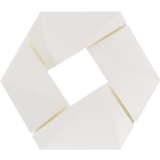 € 20,49 (€ 20,49 / kg)
€ 20,49 (€ 20,49 / kg)Doručenie do 13. januára
-
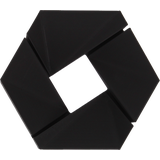 4.6 (974)
4.6 (974)3DJAKE ecoPLA Black, 1,75mm / 1000 g
Bestseller- made in EU
- vysoká kvalita
- jednoduchý na tlač
€ 20,49 (€ 20,49 / kg)Doručenie do 13. januára
-
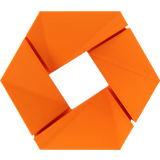 € 20,49 (€ 20,49 / kg)
€ 20,49 (€ 20,49 / kg)Doručenie do 13. januára
-
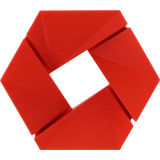 € 20,49 (€ 20,49 / kg)
€ 20,49 (€ 20,49 / kg)Doručenie do 13. januára
Z nášho blogu:
Objavte v obchode 3DJake:
-
Slovensko: doprava zadarmo nad € 52,90
-
Bezplatné
vrátenie tovaru -
Dovoz do 2 pracovných dní.
Viac ako 10.500 produktov

